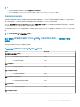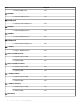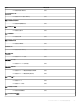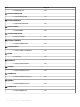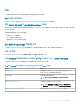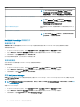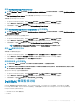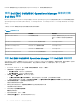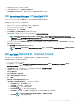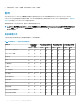Users Guide
啟動 Dell OpenManage Power Center
註: 只有 Windows 或 Linux 作業系統和 OpenManage Server Administrator 已安裝於受管節點時,才能啟動 OpenManage Power
Center。
啟動 Dell OpenManage Power Center 工作可讓您啟動 OpenManage Power Center 主控台。
若要啟動 OpenManage Power Center:
1 在 Operations Manager 主控台上,移至 Dell EMC 圖表檢視、Dell EMC 狀態檢視或 Dell EMC 警示檢視。
2 在任一圖表檢視、狀態檢視或 Dell EMC 警示檢視中的警示裡選取所需的 Dell EMC PowerEdge 伺服器。
3 在工作窗格中,選取 Dell 伺服器工作 > 啟動 Dell OpenManage Power Center。
啟動 Dell OpenManage Server Administrator (大型伺服器)
註
: 只有 Windows 或 Linux 作業系統和 OpenManage Server Administrator 已安裝於受管節點時,才能啟動 OpenManage Server
Administrator (OMSA)。
若要從 Operations Manager 主控台啟動 OMSA:
1 在 Operations Manager 主控台上,移至 Dell EMC 圖表檢視、Dell EMC 狀態檢視或 Dell EMC 警示檢視。
2 在任一圖表檢視、狀態檢視或 Dell EMC 警示檢視中的警示裡選取所需的 Dell EMC PowerEdge 伺服器。
3 在工作窗格中,選取 Dell 伺服器工作 > 啟動 Dell OpenManage Server Administrator (大型伺服器)。
註: Dell EMC Server Management Pack Suite 工作會在 Internet Explorer 中啟動遠端主控台。
啟動 Dell 遠端存取主控台
若要啟動 Dell 遠端存取主控台:
1 在 Operations Manager 主控台上,移至 Dell EMC 圖表檢視、Dell EMC 狀態檢視或 Dell EMC 警示檢視。
2 在任一圖表檢視、狀態檢視或 Dell EMC 警示檢視中的警示裡選取所需的 Dell EMC PowerEdge 伺服器。
3 在工作窗格中,選取 Dell 伺服器工作 > 啟動 Dell 遠端存取主控台。
啟動遠端桌面 (大型伺服器)
註
: 您必須安裝 Windows 作業系統,並在受管系統手動啟用遠端桌面,才能啟動遠端桌面。
註: 遠端桌面工作用主機名稱連線至系統的管理伺服器。如果管理伺服器無法解析主機名稱,那麼用管理伺服器上設定的主機名
稱,新增路由的主機名稱與 IP 位址至伺服器。
從 Operations Manager 主控台啟動遠端桌面:
1 在 Operations Manager 主控台上,移至 Dell EMC 圖表檢視、Dell EMC 狀態檢視或 Dell EMC 警示檢視。
2 在任一圖表檢視、狀態檢視或 Dell EMC 警示檢視中的警示裡選取所需的 Dell EMC PowerEdge 伺服器。
3 在工作窗格中,選取 Dell 伺服器工作 > 啟動遠端桌面 (大型伺服器)。
Dell EMC 機箱監視功能
Dell EMC 機箱監視功能支援使用下列項目,在 PowerEdge MX7000、PowerEdge FX2/ FX2s 機箱、PowerEdge VRTX 機箱、
PowerEdge M1000E 機箱,以及 Dell OEM Ready 機箱上,探索和監視 Dell EMC Chassis Management Controller/OpenManage
Enterprise Modular (CMC/OME-M):
• SNMP 和/或 WS-MAN 通訊協定
• RedFish
Dell EMC OMIMSSC 7.1 版支援的監視功能
87